原标题:"水星(Mercury)Mini无线路由器Repeater模式设置上网"的相关教程资料分享。- 【WiFi之家网】编辑整理。

水星(MERCURY)Mini无线路由器Repeater模式的设置方法,Repeater模式利用设备的无线接力功能,实现无线信号的中继和放大,并形成新的无线覆盖区域,最终达到延伸无线网络的覆盖范围的目的。其组网模式如下图:
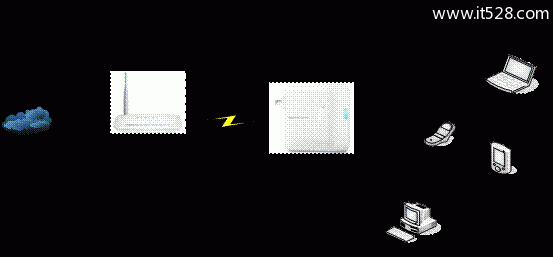
水星(MERCURY)Mini系列的路由器完成Repeater中继模式的设置,一共需要6个步骤:1、查看前端路由器信息;2、配置电脑IP;3、设备连接;4、配置迷你路由器;5、再次配置电脑IP;6、更改迷你路由器IP地址。
步骤一:查看前端路由器信息
这里以水星MW150R路由器为例,登录到管理界面——>点击“运行状态”——>“无线状态”,记录下SSID号和无线MAC地址:
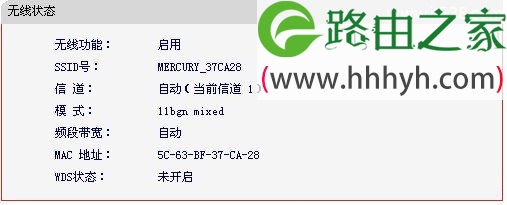
再点击“无线设置”——“无线安全设置”,记录下加密算法和PSK密码(本例为:123456789)
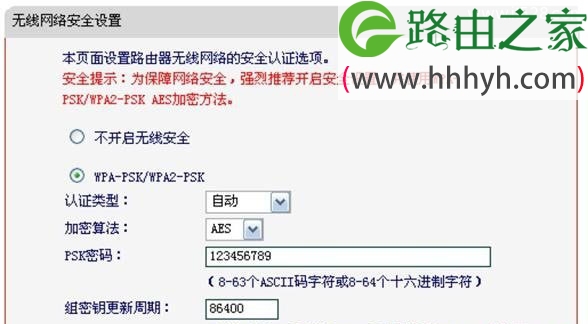
步骤二:设置电脑IP
在Repeater中继模式下,水星迷你路由器为了避免和前端的路由器产生IP冲突,默认是关闭DHCP服务器的,要对其进行配置,必须给电脑配置固定IP地址。这里需要设置的IP地址范围:192.168.1.X(1≤X≤252)、子网掩码:255.255.255.0,网关、DNS不需要设置。设置方法可以搜索本站文章:电脑固定IP地址的设置方法。
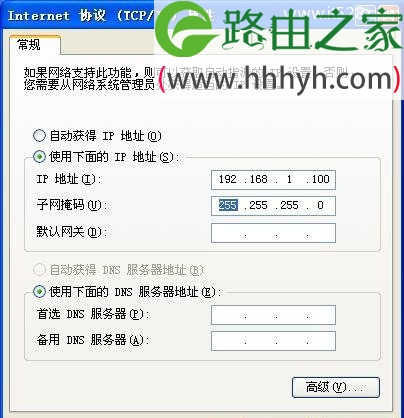
步骤三:设备连接
用电脑上的无线网卡搜索无线网络,找到水星迷你路由器的SSID(无线网络名称),然后点击连接。注意:水星迷你路由器的SSID默认是MERCURY_PocketAP_XXXXXX(XXXXXX是MAC地址的后6位,本例是3F8E90),并且没有设置PSK密码。
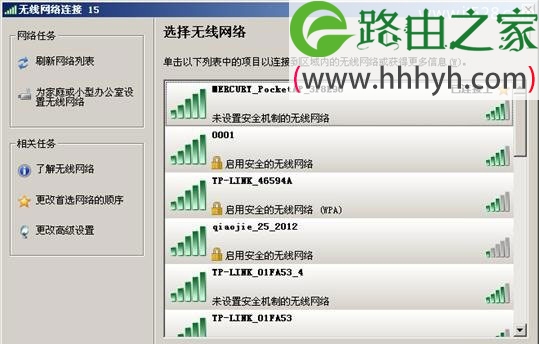
步骤四:设置迷你路由器
1、在浏览器中输入“192.168.1.253”,输入登陆用户名及密码均为admin。
2、点击左侧的“设置向导”——>“下一步”。
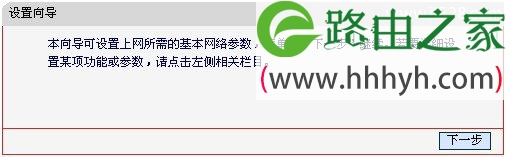
3、选择“Repeater”——>“下一步”。

4、点击“扫描”
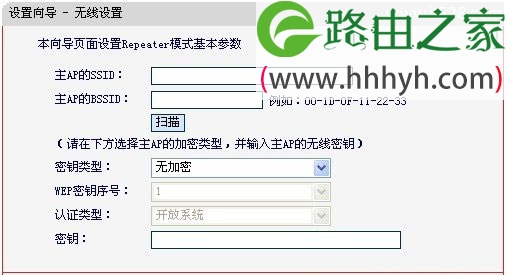
5、在扫描的结果中找到前端路由器的SSID和MAC地址哪一项,然后点击“连接”。
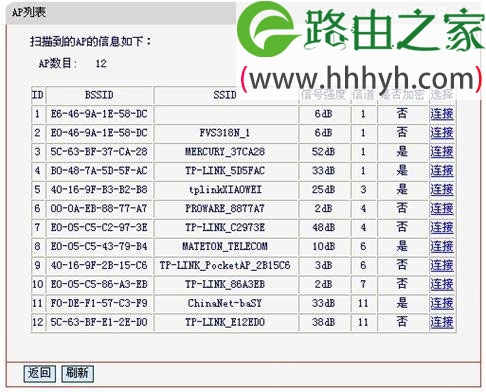
6、设置主AP(第一步记录的路由器)加密方式和PSK密钥——>“下一步”
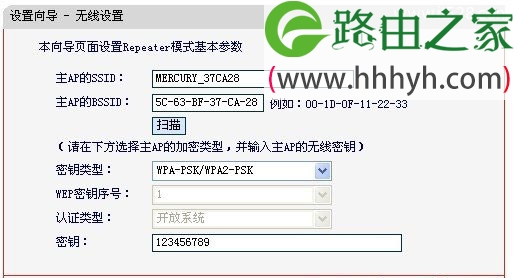
7、点击“重启”。

注意:重启后,水星迷你路由器的Repeater中继模式就生效了,这时迷你路由器的无线SSID和PSK密码和前端路由器的完全相同,也就是电脑搜索不到迷你路由器自己的SSID了,只能搜索到前端路由器的无线SSID。
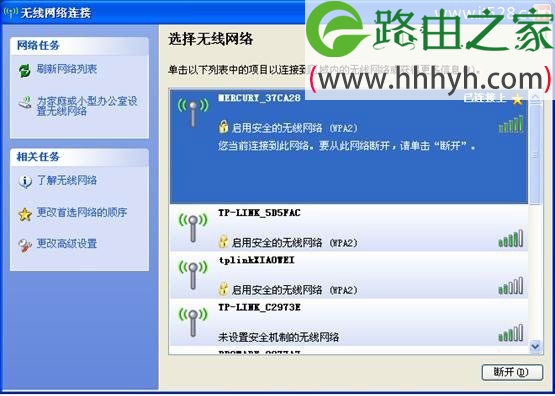
步骤五:再次设置电脑IP
刚才配置的电脑,还有其它需要上网的无线终端,需要把IP地址配置自动获得,否则无法正常上网的;详细的设置方法可以搜索本站文章:电脑动态IP地址设置方法。
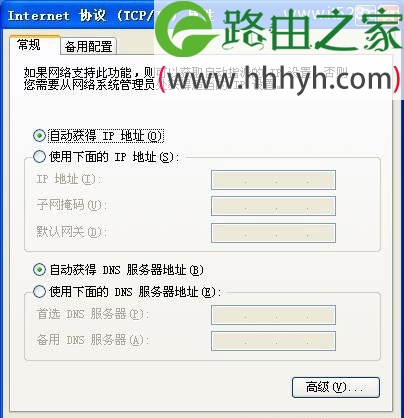
步骤六:更改迷你路由器IP地址
水星迷你无线路由器的管理IP地址是192.168.1.253,只有当原来的网络中有终端已经使用了这个IP时,才需要更改迷你路由器的管理IP地址;如果192.168.1.253这个IP地址未被原来的网络中的设备使用,那么是不需要进行更改的。
更改方法:登录管理界面——>“网络参数”——“LAN口设置”,修改IP之后,点击“保存”,路由器自动重启,如下图所示:
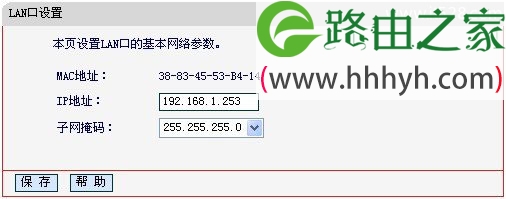
以上就是关于“水星(Mercury)Mini无线路由器Repeater模式设置上网”的教程!
原创文章,作者:路由器,如若转载,请注明出处:https://www.224m.com/64373.html

